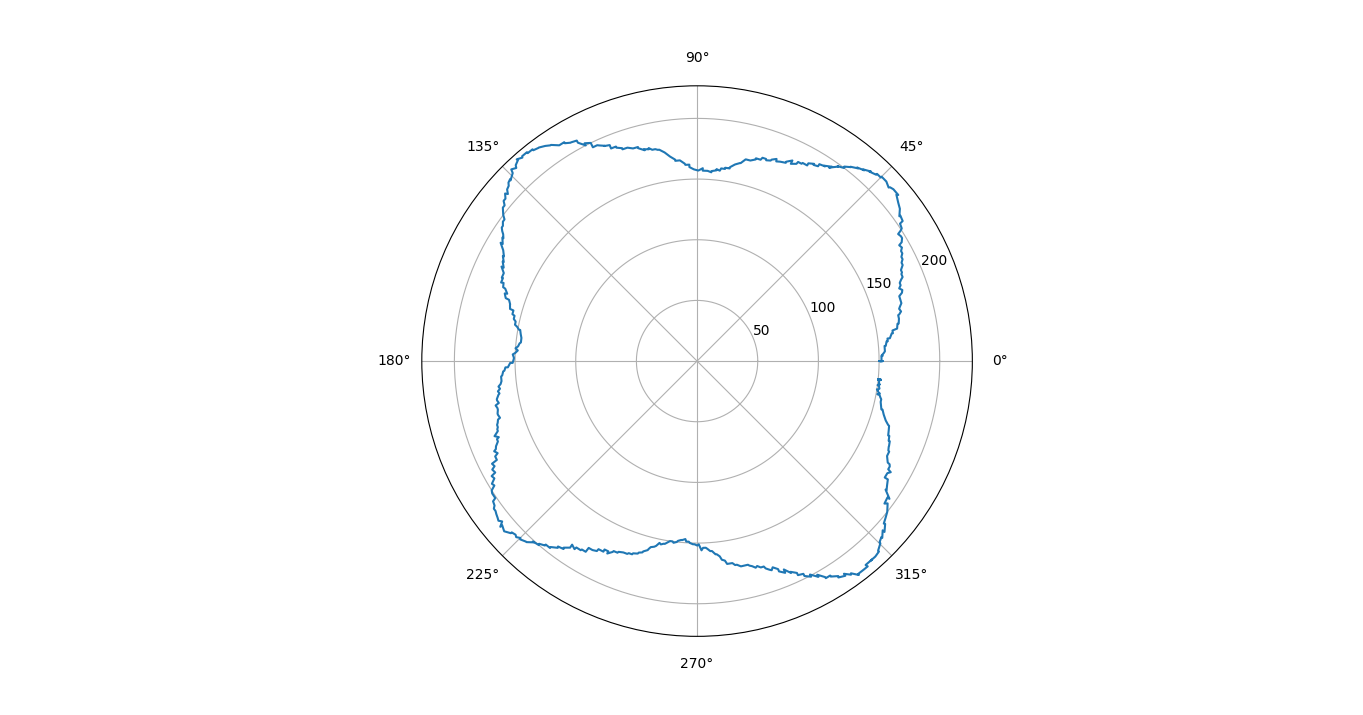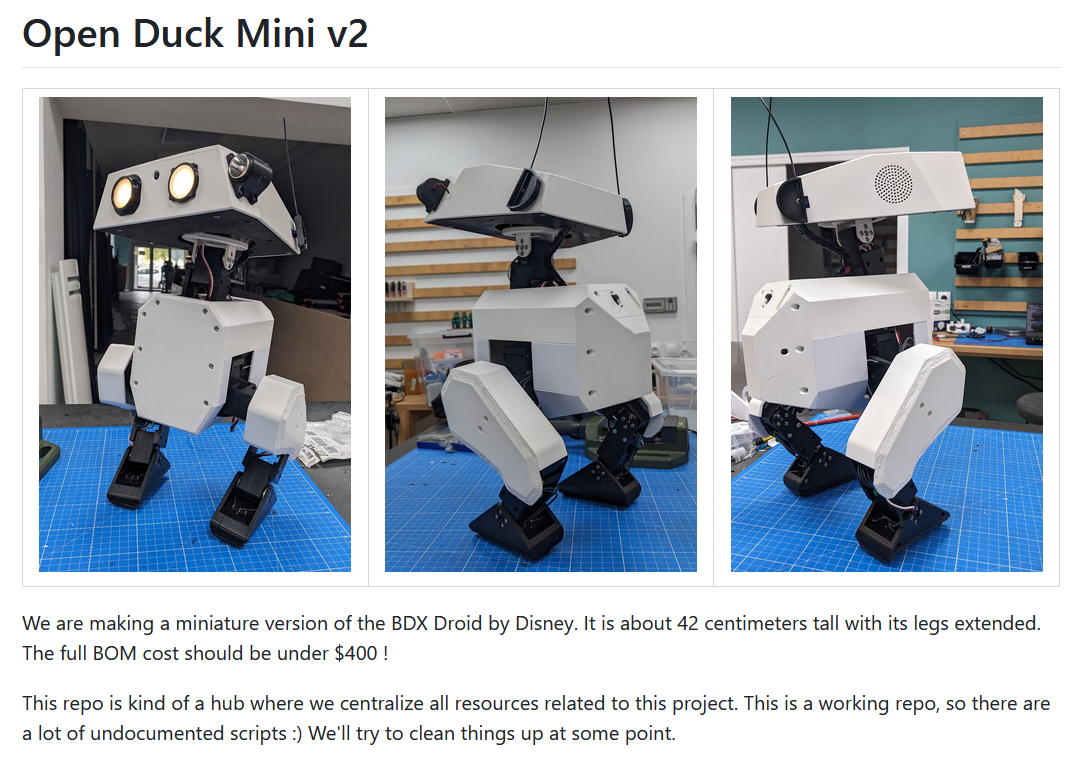Assemblage de robots MR-25
Nouveau robot Open Source en cours de conception !
Diagnostic d’une commande essuie glace WSF02
Le robot MR-25 est disponible en boutique !
Bonne nouvelle ! Après plusieurs mois d’attente, le tout nouveau robot mobile basé sur la Raspberry Pi 5 est enfin arrivé en boutique.
Réparation d’une carte électronique de robot tondeuse – Husqvarna, Gardena, Flymo
Outils de base pour la réparation de carte électroniques
La réparation de cartes électroniques nécessite des outils spécifiques pour diagnostiquer, dessouder, ressouder, nettoyer et tester les composants.

Outils de base
- Fer à souder : Pour brassé les composants électroniques. Idéalement réglable en température.
- Bobine d’étain sans plomb
- Tresse à dessouder
- Pinces de précision (Brucelles) : Pour manipuler les petits composants (CMS/SMD).
- Multimètre numérique : avec des pointes pointues de préférence pour avoir plus de précision et évité le risque de dérappage.
- Tournevis de précision
- Alimentation de laboratoire pour avoir les tensions de bases : 3.3V, 5V, 12V, 24V
- Ventilation ou extracteur de fumée
- Station à aire chaud
- Alcool isopropylique : nettoyage du circuit imprimé
La réparation de carte électronique une solution contre l’obsolescence programmée !
Conseils supplémentaires
-
Travaillez toujours dans un environnement bien éclairé et bien ventilé.
-
Gardez des cartes électroniques HS pour récupérer des composants.
-
Ayez un bon schéma de la carte si disponible (ou dessinez-le vous-même au fur et à mesure).
Liens intéressants
- Code des couleurs pour une résistance traversante :
https://www.digikey.fr/fr/resources/conversion-calculators/conversion-calculator-resistor-color-code
- Recherche marquage CMS :
Conception d’un système électronique pour un club d’escrime
Conception en cours d’un système électronique pour un club d’escrime, afin de s’entrainer à l’épée. Le système est basé sur un écran tactile, une carte Raspberry Pi3 et une carte d’acquisitions analogique conçu par Mace Robotics.
La carte d’acquisitions permet de récupérer 5 informations de touches à partir d’un mannequin. Le mannequin est équipé de 5 plaque métallique qui sont connectées à la carte d’acquisitions.
- Conception sous Kicad de la carte
- Développement en langage Python d’une interface utilisateur (utilisation de tkinter)
Si vous avez un projet de réalisation d’un système électronique n’hésitez pas me contacter : contact@macerobotics.com
Bonne journée,
Nicolas
Présentation du robot MR-25
MR-25 est un petit robot mobile basé sur une carte Raspberry Pi. Il est très facile à programmer et personnalisable. Sa petite taille vous permet de facilement le programmer sur une table de bureau.
Ce robot est fabriqué de manière artisanale en Bretagne !
MADE IN FRANCE
Caractéristiques techniques :
- Dimensions :
- Diamètre de 130 mm
- Hauteur : 85 mm
- Compatible avec la carte Raspberry Pi 3, 4, 2W ou 5
- Une Led RGB
- Coprocesseur : Raspberry Pi Pico
- Un buzzer
- Un capteur de courant, mesure tension batterie
- Deux encodeurs magnétiques
- Deux moteurs à courant continu 100 RPM
- 5 capteurs de distances Time-of-Flight VL6180X.
- Batterie : 3 accumulateurs 18650 lithuim
- Un bouton on/off
- Un connecteur de rechargement de la batterie
Exemple de création de carte avec les capteurs :
Robot programmable :
Le robot MR-25 est programmable en langage Python3 :

Traitement d’images
Le robot MR-25 peut être équipé d’une caméra Pi pour faire du traitement d’images avec Open Cv.

Documentation du robot MR-25
Licences Hardware et Software:
- Logiciel : MIT Licence
- Matériel : CC-BY-SA